3、再创建曲线调整图层,对RGB、绿、蓝进行调整,参数及效果如下图。这一步主要给图片的暗部增加蓝色。
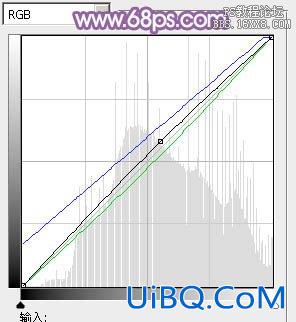
<图7>

<图8>
4、创建可选颜色调整图层,对红、洋红、白、黑进行调整,参数设置如图9- 12,效果如图13。这一步给图片增加淡黄色。
<图9优艾设计网_PS高级>

<图10>

<图11>

<图12>

<图13>
5、按Ctrl+ J 把当前可选颜色调整图层复制一层,不透明度改为:30%,效果如下图。

<图14>
3、再创建曲线调整图层,对RGB、绿、蓝进行调整,参数及效果如下图。这一步主要给图片的暗部增加蓝色。
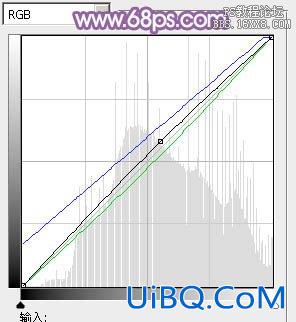
<图7>

<图8>
4、创建可选颜色调整图层,对红、洋红、白、黑进行调整,参数设置如图9- 12,效果如图13。这一步给图片增加淡黄色。
<图9优艾设计网_PS高级>

<图10>

<图11>

<图12>

<图13>
5、按Ctrl+ J 把当前可选颜色调整图层复制一层,不透明度改为:30%,效果如下图。

<图14>
上一篇:ps调出电影色调
ps青蓝色暗调外景人物图片:下一篇
精彩评论